苹果手机的镜像投屏使用步骤分享
AirPlay镜像(AirPlay Mirroring)使用教程
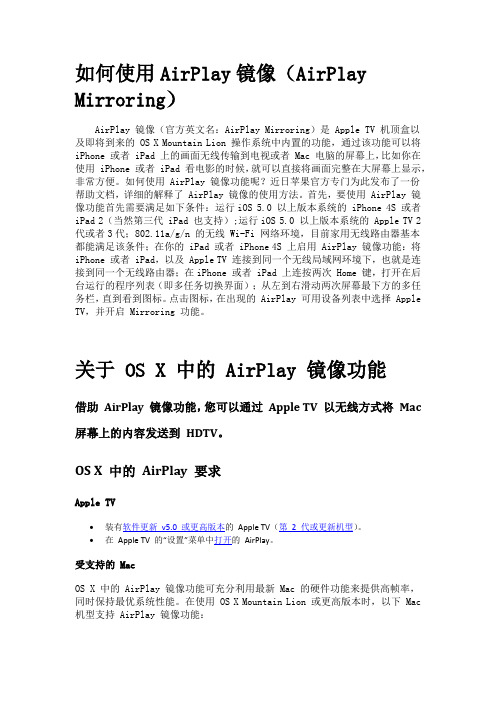
如何使用AirPlay镜像(AirPlay Mirroring)AirPlay 镜像(官方英文名:AirPlay Mirroring)是 Apple TV 机顶盒以及即将到来的 OS X Mountain Lion 操作系统中内置的功能,通过该功能可以将iPhone 或者 iPad 上的画面无线传输到电视或者 Mac 电脑的屏幕上,比如你在使用 iPhone 或者 iPad 看电影的时候,就可以直接将画面完整在大屏幕上显示,非常方便。
如何使用 AirPlay 镜像功能呢?近日苹果官方专门为此发布了一份帮助文档,详细的解释了 AirPlay 镜像的使用方法。
首先,要使用 AirPlay 镜像功能首先需要满足如下条件:运行iOS 5.0 以上版本系统的 iPhone 4S 或者iPad 2(当然第三代 iPad 也支持);运行iOS 5.0 以上版本系统的 Apple TV 2代或者3代;802.11a/g/n 的无线 Wi-Fi 网络环境,目前家用无线路由器基本都能满足该条件;在你的 iPad 或者 iPhone 4S 上启用 AirPlay 镜像功能:将iPhone 或者 iPad,以及 Apple TV 连接到同一个无线局域网环境下,也就是连接到同一个无线路由器;在iPhone 或者 iPad 上连按两次 Home 键,打开在后台运行的程序列表(即多任务切换界面);从左到右滑动两次屏幕最下方的多任务栏,直到看到图标。
点击图标,在出现的 AirPlay 可用设备列表中选择 Apple TV,并开启 Mirroring 功能。
关于 OS X 中的 AirPlay 镜像功能借助AirPlay 镜像功能,您可以通过Apple TV 以无线方式将Mac 屏幕上的内容发送到HDTV。
OS X 中的AirPlay 要求Apple TV∙装有软件更新v5.0 或更高版本的Apple TV(第2 代或更新机型)。
iphone屏幕镜像怎么用-苹果手机屏幕镜像

苹果手机一直都是大众的宠儿,iphone屏幕镜像怎么用?可以投屏电脑吗?实现小屏资源大屏看,如今更多的年轻朋友更倾向于更为智能的操作体验,手机录制屏幕、手机投屏电脑就是不错的操作体验。
使用工具:
Iphone&屏幕镜像
迅捷苹果录屏精灵
https:///download-airplayreceiver
操作方法:
1、将苹果手机和电脑设置在同一局域网内。
如果不能提前完成这一设置,那么接下来的操作将无法继续,所以这一步很关键。
2、然后在电脑上安装迅捷苹果录屏精灵,再利用苹果手机的屏幕进镜像功能即可完成投屏。
3、苹果手机8与iPhone X手机调出控制界面的方式不同,苹果手机8从屏幕底部向上调出控制界面,而iPhone X手机是在右侧屏幕上方向下滑动,然后选择界面中的AirPlay选项。
不同版本所在的位置也是不一样的。
3、在AirPlay选项的界面中,查询想要连接的电脑设备,点击ID 名即可自动进行连接。
4、苹果手机连接电脑成功之后,苹果手机控制界面的AirPlay的位
置,将变成对应的ID名。
5、手机投屏到电脑之后,我们就可以在电脑上观看到手机内容,还可以将其投屏的内容录制成一个视频保存下来,点击右上角的红点开始录屏即可。
6、最后我们录制的视频,可以在打开路径查看,点击进去就可以看到我们本次录制的视频。
以上就是iphone屏幕镜像怎么用的操作步骤,使用手机屏幕镜像就可以将手机投屏到电脑上,即可享受大屏幕视觉盛宴。
苹果手机投屏电脑 8p怎么投屏
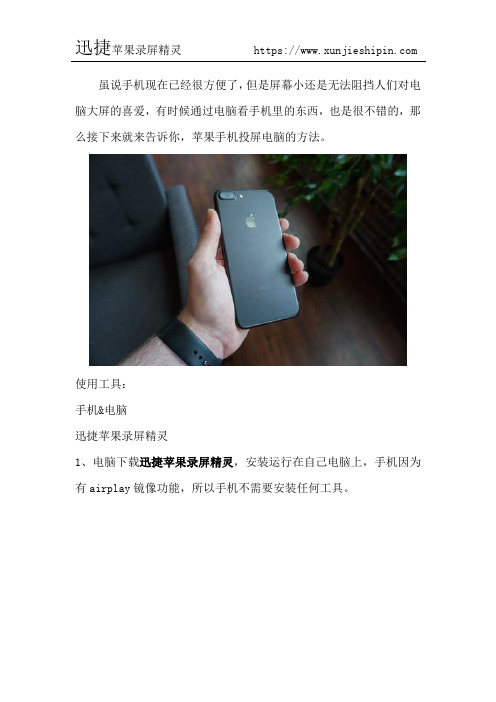
虽说手机现在已经很方便了,但是屏幕小还是无法阻挡人们对电脑大屏的喜爱,有时候通过电脑看手机里的东西,也是很不错的,那么接下来就来告诉你,苹果手机投屏电脑的方法。
使用工具:
手机&电脑
迅捷苹果录屏精灵
1、电脑下载迅捷苹果录屏精灵,安装运行在自己电脑上,手机因为有airplay镜像功能,所以手机不需要安装任何工具。
2、在投屏电脑之前,我们需要将苹果手机和电脑连接同一个wifi线路,手机电脑处于同一个网络环境。
3、苹果手机有airplay镜像投屏功能,在手机上进入控制中心,从
屏幕底端向下滑动,点击AirPlay,启动airplay镜像。
4、然后点击airplay镜像,将手机与电脑进行匹配,手机显示对号即可连接成功。
5、此刻,手机和电脑已经连接成功,可以在电脑上展现手机屏幕画面了,连接成功后手机显示什么电脑就会显示什么,比如用手机返回主屏幕电脑也会显示手机主屏幕。
以上便是苹果手机投屏电脑的具体方法,使用迅捷苹果录屏精灵,无论是投屏还是录屏都是很方便的,希望可以帮助到你们!。
airserver使用方法(一)

airserver使用方法(一)AirServer 使用方法1. 什么是 AirServerAirServer 是一款流行的屏幕镜像应用程序,可以将 iPhone、iPad、Mac、Windows PC 和 Android 设备上的屏幕镜像到电脑或苹果电视上,让您可以在大屏幕上共享和展示内容。
2. 安装 AirServer在官方网站(上下载 AirServer 的安装包,并按照提示步骤进行安装。
3. 连接设备使用无线连接1.确保您的手机、平板或电脑与同一 Wi-Fi 网络连接。
2.打开 AirServer 并等待设备的自动发现。
3.在手机或电脑上找到屏幕镜像选项,并选择 AirServer。
4.在 AirServer 上确认连接请求,即可开始屏幕镜像。
使用有线连接1.使用 USB 线缆将设备连接到电脑。
2.打开 AirServer 并等待设备的自动发现。
3.在手机或电脑上找到屏幕镜像选项,并选择 AirServer。
4.在 AirServer 上确认连接请求,即可开始屏幕镜像。
4. AirPlay 设置要确保 AirServer 的 AirPlay 设置正确配置,以便设备可以正确连接和镜像到您的电脑或苹果电视。
打开 AirServer 的设置在 AirServer 的菜单中,选择“Preferences”(偏好设置)。
配置 AirPlay 设置在偏好设置中,找到“AirPlay” 选项。
请确保以下设置正确配置: - 选中“Enable AirPlay”(启用 AirPlay)复选框。
- 在“Security”(安全性)下,选择“Password”(密码)或“Prompt for password”(提示输入密码)。
- 可选:可以选择限制镜像设备的数量,以便更好地管理连接。
5. 高级设置和功能AirServer 提供了一些高级设置和功能,以满足不同用户的需求。
音频设置在 AirServer 的偏好设置中,您可以调整音频输出设置,包括选择音频设备和音量控制。
苹果手机如何投屏电脑 苹果手机屏幕镜像
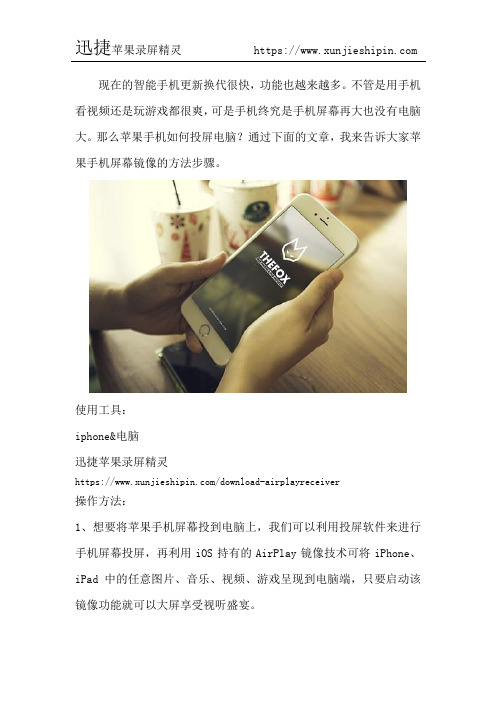
现在的智能手机更新换代很快,功能也越来越多。
不管是用手机看视频还是玩游戏都很爽,可是手机终究是手机屏幕再大也没有电脑大。
那么苹果手机如何投屏电脑?通过下面的文章,我来告诉大家苹果手机屏幕镜像的方法步骤。
使用工具:
iphone&电脑
迅捷苹果录屏精灵
https:///download-airplayreceiver
操作方法:
1、想要将苹果手机屏幕投到电脑上,我们可以利用投屏软件来进行手机屏幕投屏,再利用iOS持有的AirPlay镜像技术可将iPhone、iPad中的任意图片、音乐、视频、游戏呈现到电脑端,只要启动该镜像功能就可以大屏享受视听盛宴。
2、首先打开在电脑上的迅捷苹果录屏精灵,再打开iPhone手机的菜单栏点击屏幕镜像点击设备连接,成功后会显示“√”这个时候就代表电脑就可以手机连接成功。
3、连接成功后手机显示什么电脑就会显示什么,比如用手机返回主屏幕电脑也会显示手机主屏幕。
4、连接成功后手机打开什么电脑就会显示打开什么,我用手机打开桌面上的邮件电脑上也同步显示了打开桌面上的邮件。
5、如果不想要投屏了,就叉掉电脑上的投屏界面或者点开苹果手机上的菜单栏点击链接的设备进去点击停止镜像,就可以结束手机投屏。
以上就是苹果手机如何投屏电脑的操作过程。
有需要把手机屏幕投屏到电脑上的苹果用户可以照着上面的方法步骤来进行实践演练看看投屏的效果如何。
iphone怎么投屏 苹果屏幕镜像怎么操作

苹果手机自带Airplay镜像,iphone怎么投屏?其实投屏很简单,只要借助第三方工具就可以了,下面详细步骤,一起看看吧!
使用工具:
电脑、苹果手机
迅捷苹果录屏精灵
方法/步骤:
1、第一步,这是一个PC端的软件,所以只需要在电脑上下载安装“迅捷苹果录屏精灵”就可以,成功安装之后,打开此软件,可以先登录;
2、第二步,把手机和电脑连接到同一个网络,这是很重要的一步。
3. 第三步,投屏的过程中想要进行录屏,在“设置”中修改画质、声音来源、保存位置等,支持超清体验,如图所示。
4、第四步,将手机和电脑连接,在电脑端会出现“如何连接电脑”跟着步骤走就可以,打开手机的设置——控制中心——AirPlay,会出现一个和电脑同款的投屏软件名称,选择即可,完成镜像连接;如图所示:
5、镜像连接成功后,手机中的内容就会同步到电脑端了,如果不想投屏了,在手机和电脑端都可以关闭。
如图所示。
以上就是iphone怎么投屏的详细操作方法,AirPlay无线镜像连接体验,采用IOS设备特有的AirPlay镜像技术,只需启用该镜像功能,就可以实现手机投屏电脑了。
手机投屏用什么方法苹果手机怎么投屏到电视

手机投屏用什么方法苹果手机怎么投屏到电视手机投屏是指将手机上的内容,如视频、图片、音乐等,通过无线或有线方式将其显示在电视屏幕上。
目前,苹果手机投屏到电视的方法有以下几种:
1. AirPlay投屏
苹果手机可以通过AirPlay功能将屏幕内容投射到支持AirPlay的电视上。
确保手机和电视连接在同一个Wi-Fi网络下,然后打开控制中心。
在控制中心的屏幕镜像选项中选择支持AirPlay的电视即可进行投屏。
如在iPhone X及以后的型号,可以通过从屏幕的右上角向下拉,然后长按屏幕录屏按钮,在弹出的选项中选择要投屏的电视。
2. 使用Apple TV
若家中有Apple TV,可以将苹果手机与Apple TV连接在同一个Wi-Fi网络下,然后通过AirPlay功能将手机内容投射到电视上。
具体操作为,在苹果手机控制中心的屏幕镜像选项中选择Apple TV即可。
3.使用HDMI适配器
若电视不支持AirPlay功能,可以使用苹果官方认证的Lightning to HDMI适配器将苹果手机连接到电视的HDMI端口上。
首先,将适配器连接到手机上,然后将HDMI线插入电视上的HDMI端口。
接着,选择电视的对应输入源,即可将手机内容投射到电视上。
4.使用第三方投屏应用
无论使用哪种方法,确保手机和电视连接在同一个Wi-Fi网络下,同时要保持手机的屏幕常亮,以保证投屏的稳定性和流畅性。
此外,根据具
体的手机型号和操作系统版本,可能会有一些细微的差别,可以根据具体情况进行操作。
airplay镜像怎么用 苹果投屏电脑显示器

airplay镜像怎么用?相信很多苹果的新用户朋友们对这一功能还不是很了解,利用airplay镜像我们可以将其手机屏幕投屏到电脑,可以在大屏幕上操作使用手机。
使用工具:
手机、电脑
迅捷苹果录屏精灵
操作方法步骤:
1、首先我们要将迅捷苹果录屏精灵下载安装在电脑上,需要手机连接电脑,并且要在同一个网络下;
2、在手机上进入控制中心,从屏幕底端向下滑动,点击“AirPlay”;
3、在ios10之前系统的用户,启动镜像选择迅捷苹果录屏精灵。
果您是ios10或者ios11用户,直接点击迅捷苹果录屏精灵图标就可以启动镜像;
4、连接完成之后就可以进行投屏了,电脑上就会展现手机上的一切活动。
5、此外,在投屏的过程中也可以录屏,点击右上角的“设置”按钮进入屏幕录像管理界面。
设置中修改画质、通用设置等必要参数,根据自己需要去修改。
如图所示;
看完上面的文章,大家知道airplay镜像怎么用了吧,借助该软件,可实时操作手机屏幕并将其镜像投射到电脑上,通过大屏幕观看手机上的一切活动,iOS设备上的声音也能同步到电脑上哦!。
- 1、下载文档前请自行甄别文档内容的完整性,平台不提供额外的编辑、内容补充、找答案等附加服务。
- 2、"仅部分预览"的文档,不可在线预览部分如存在完整性等问题,可反馈申请退款(可完整预览的文档不适用该条件!)。
- 3、如文档侵犯您的权益,请联系客服反馈,我们会尽快为您处理(人工客服工作时间:9:00-18:30)。
如今手机科技的发展,已经超乎我们的想象,多功能的分屏操作、快速截屏的快捷键等等,尤其是苹果手机的镜像投屏,以及其独特的HEIC图片保存格式等。
那么就为广大的“果粉”分享下,用迅捷苹果录屏精灵实现镜像投屏的操作步骤,感兴趣的话可以看看。
所需工具:电脑、iPhone、迅捷苹果录屏精灵
下载链接:
https:///download-airplayreceiver 镜像投屏的原理:在苹果手中的AirPlay功能,并借助第三方软件,将手机和电脑连接在一起,从而实现投屏的效果。
操作方法/步骤
01、登录官网在电脑上安装迅捷苹果录屏精灵,双击打开的软件页面如图所示。
02、要实现镜像投屏的功能,除了要在电脑上安装录屏软件,最重要的是手机和电脑要连接同一局域网。
03、进入手机的设置页面中,在控制中心找到AirPlay后,把同款软件打开后,就可以开始投屏了。
04、在电脑“设置”的页面中,可以对“视频设置”、“音频设置”、“通用设置”等进行有需要的修改。
05、点击“打开路径”就可以查看录制的视频了。
以上就是有关镜像屏使用步骤,以及相关的内容分享,希望这篇文章对你在投屏时会有所帮助。
